Как убрать шумы на фото за 47 секунд [попробуйте онлайн, на ПК и смартфоне]
Шумы на фотографиях могут стать настоящей проблемой, искажающей качество изображения и размывающей детали. Однако, существует множество способов, как избавиться от шумов на фото, как онлайн, так и с помощью специального софта.






 4.8
Оценок: 174
(Ваша: )
4.8
Оценок: 174
(Ваша: )
Выбор экспертов
Можно убрать зернистость с фото онлайн, на компьютере и телефоне. По результатам тестирования составили собственный ТОП программ для разных платформ.
Софт для ПК
Научиться реставрировать старые снимки не так сложно – достаточно установить на ПК или ноутбук графический редактор. Предлагаем обзор лучших программ для восстановления фото, где можно избавиться от шумов и потертостей.
ФотоВИНТАЖ
Интерфейс программы полностью на русском и визуально-понятный, поэтому освоить ее под силу даже новичку. В ФотоВИНТАЖе есть все инструменты для реставрации старых фото: устранение шумов и дефектов, раскрашивание черно-белых изображений в ручном и автоматическом режиме. Вы также сможете удалить потрепанные края снимка, оптимизировать цветовой баланс и освещенность.
Гибкая настройка параметров позволяет выполнять тонкую ретушь. Кроме этого, в приложении предустановлено свыше 100 шаблонов для мгновенного улучшения. Если нужно одновременно раскрасить несколько черно-белых фото, это можно сделать в режиме пакетной обработки. Есть кисти тонкой ретуши.
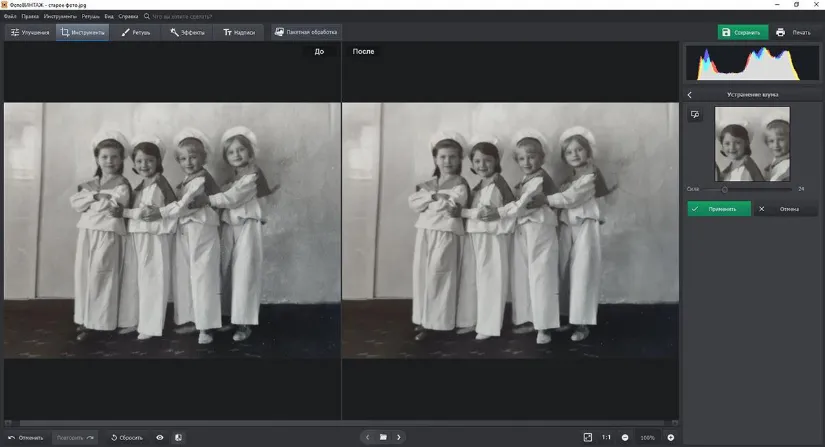
Работать в ФотоВИНТАЖе максимально просто:
- Импортируйте файл с ПК в любом формате: JPEG, PNG, TIFF и т.д.
- Для удаления шумов на снимке откройте раздел «Инструменты» и выберите одноименную функцию.
- Отрегулируйте интенсивность фильтра, передвигая ползунки.
- Сохраните картинку на ПК в нужном разрешении.


Photoshop
Фотошоп – профессиональный графический редактор, функции автовосстановления в нем не предусмотрено. Улучшить качество фото можно только вручную. В приложении вы сможете обрезать неровные края, повысить четкость, добавить насыщенность поблекшим цветам и многое другое. Для тонкой ретуши фотографий подойдут «Восстанавливающая кисть», «Заплатка» или «Штамп». Они позволяют аккуратно убирать потертости и царапины.

Инструкция:
- Загрузите фотографию с диска.
- Перейдите в меню «Фильтры». Примените «Уменьшение шума» или «Пыль и царапины» для устранения дефектов изображения.
- Настройте цветовой режим и сохраните изображение.


Lightroom
Подходит для быстрого исправления архивных фотоснимков с помощью пресетов. Можно переключиться в ручной режим или воспользоваться пакетной обработкой для быстрого исправления нескольких фотоснимков. Здесь легко изменить яркость и контрастность, экспозицию, удалить пиксели. Но для более тонкой ретуши приложение не подходит: в наборе инструментов нет возможности послойного редактирования.
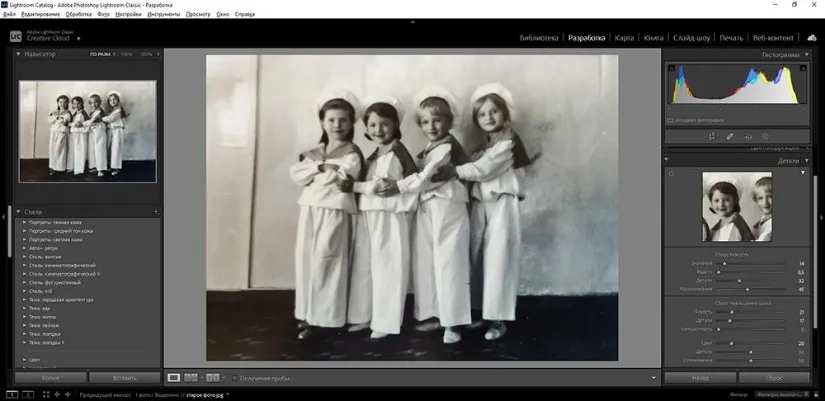
Для исправления старых снимков:
- Откройте вкладку «Коррекция». Выберите один из готовых пресетов, чтобы быстро исправить картинку.
- Для уменьшения зернистости перейдите в меню «Детали».
- Примените «Снижение уровня шумов».


Capture One
Эта программа позволяет повысить детализацию, устранить шумовые дефекты и засвеченность, настроить резкость и экспозицию. Отсутствие русскоязычного меню может осложнить работу. Но при базовом знании английского разобраться в названиях инструментов несложно, особенно при наличии опыта работы в фоторедакторах.
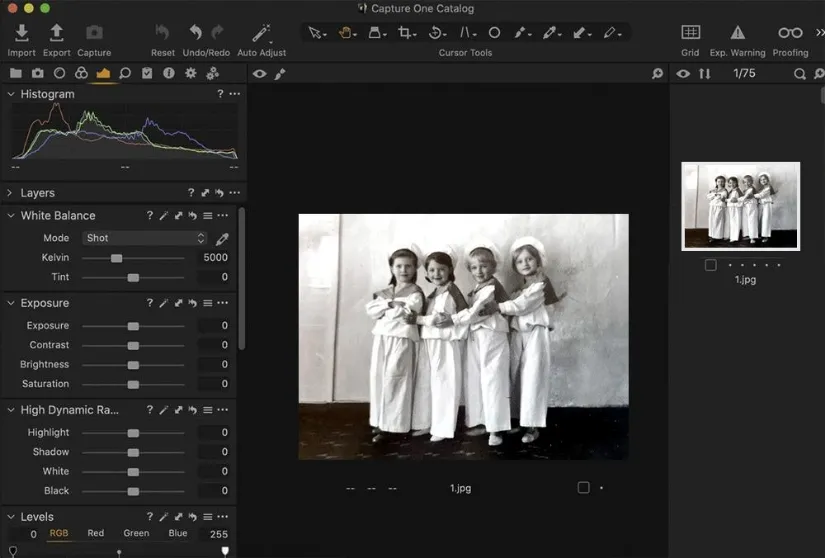
Для восстановления старого фотоснимка:
- Откройте файл.
- Выберите в меню слева «Noise Reduction» – шумоподавитель.
- Настройте уровень по всем параметрам («Light», «Details», «Colors»), выстраивая баланс значений (смотрите на окно предпросмотра, чтобы найти оптимальное сочетание).
- Для исправления резкости и четкости перейдите к «Lens Correction».
- Если нужно локальное повышение четкости отдельных участков, используйте «Detail».




Верните цвет воспоминаниям
ФотоВИНТАЖ - эффективный инструмент для быстрого удаления шумов.
- реставрируйте фотографии
- восстанавливайте снимки
- удаляйте пятна и повреждения
Онлайн-сервисы
Если вы не собираетесь заниматься оцифровкой всего фотоархива, обработать снимок можно с помощью веб-сервисов. Мы собрали три сайта, на которых наиболее удобно удалить шум с фото онлайн.
Tech-Lagoon
Этот редактор обладает единственной функцией – шумоподавление. Интерфейс русскоязычный, поэтому разобраться с управлением не составит труда.
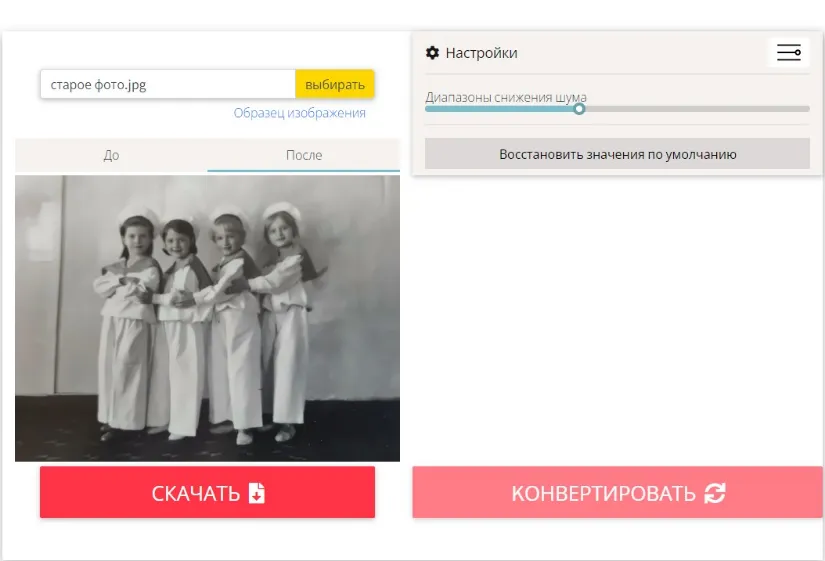
Инструкция:
- Нажмите «Выбрать» и укажите путь к папке с файлом.
- Установите диапазон шумоподавления.
- Кликните на «Конвертировать».
- Для экспорта на ПК нажмите «Скачать».


Al Image Denoiser
Графический редактор на основе искусственного интеллекта быстро улучшает качество фотографий. Дает обрабатывать файлы размером до 5 МБ. В нем можно почти мгновенно убрать шум на фото онлайн. При желании можно перейти в ручной режим для более тщательной ретуши или добавления декоративных элементов.
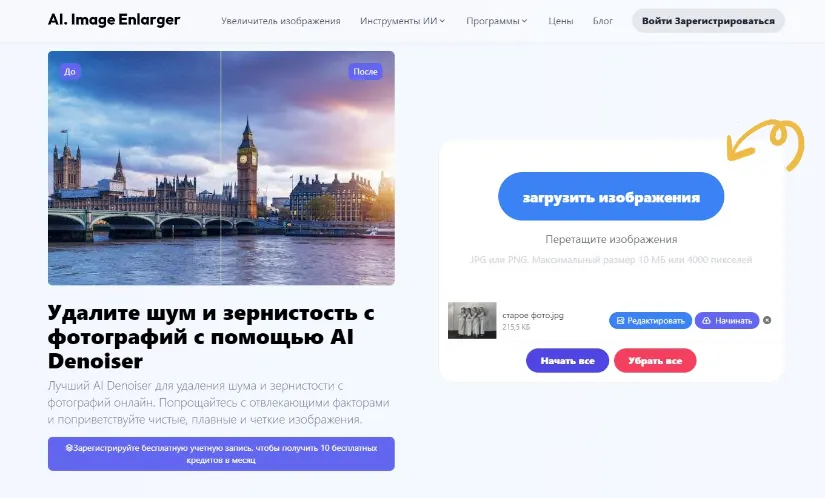
- Нажмите «Загрузить изображение».
- Кликните «Начать все» для авторетуши или «Редактировать» для самостоятельной обработки.
- Нажмите «Download» для импорта не жесткий диск.


Мобильные приложения
Если нужно срочно реанимировать выцветший от времени снимок, то это можно сделать с вашего смартфона или планшета. Предлагаем обзор трех самых удобных приложений для восстановления винтажных фото.
DeNoise it
Софт восстанавливает старые фотографии с помощью встроенных алгоритмов нейронных сетей. Шумоподавитель эффективен для удаления световой и цветовой пикселизации.
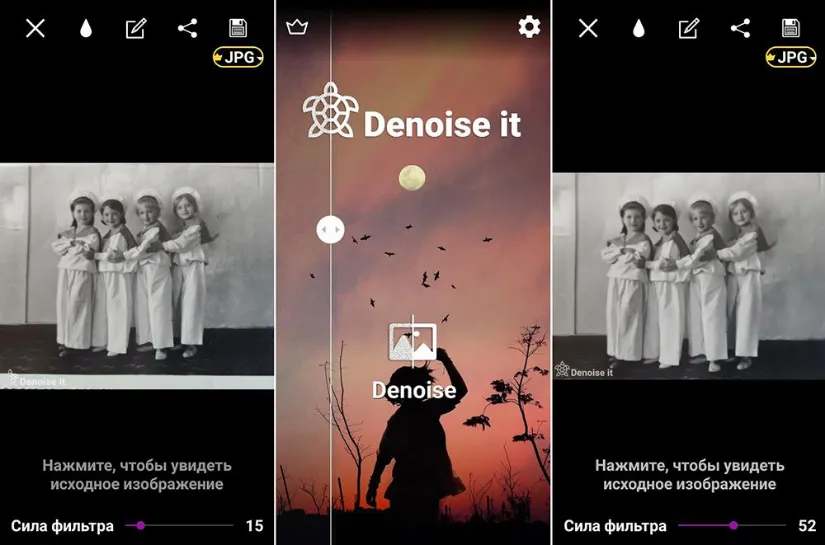
Как убрать зернистость на фото с помощью функций ИИ:
- Нажмите на «Denoise» на стартовом экране для загрузки фото.
- Выберите силу фильтра.


Snapseed
Универсальный редактор для устройств на Android и iOS предлагает большой набор функций корректировки. В нем вы можете кадрировать фото, повысить четкость, яркость, настроить цветовой баланс в ручном и авторежиме и многое другое.
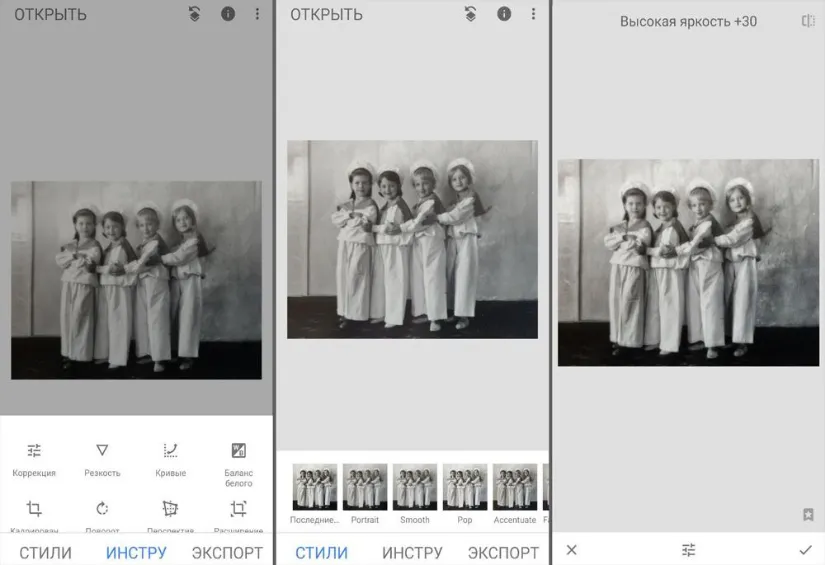
Для редактирования:
- Откройте фотографию.
- Перейдите в «Инструменты» и тапните на «Резкость».
- Отрегулируйте положение ползунка, чтобы получить результат.


AfterLight
Редактор с большим количеством функций: обрезка, корректировка яркости, температуры, резкости. Есть много встроенных фильтров для оптимизации в автоматическом режиме и возможность убрать артефакты с фото.
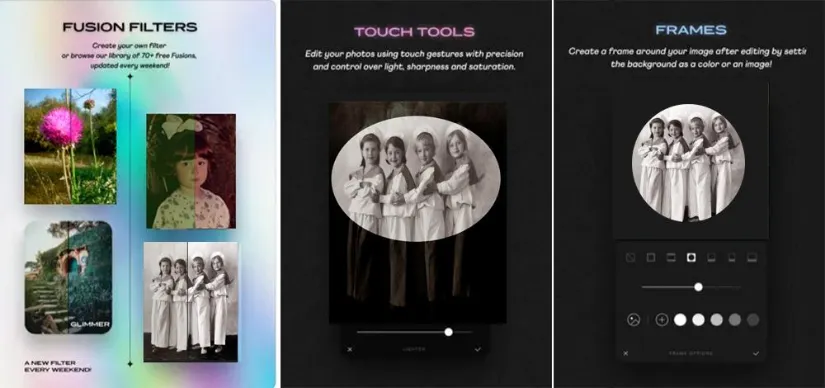
Для улучшения качества снимка:
- Загрузите файл и нажмите «AfterLight» для настройки.
- Выберите фильтр и настройте его интенсивность.


Заключение
Представленные в обзоре программы оснащены возможностями для эффективной коррекции фотографий. Но по результатам тестирования лучшие результаты показал ФотоВИНТАЖ. В нем можно не только значительно улучшить качество, но и раскрасить черно-белый снимок за несколько секунд. Если же вы хотите убрать шум с изображения онлайн, сделайте это в сервисе Онлайн Восстановление Фото.
